win11电脑开机记录在哪里查 win11电脑开机记录查看方法
来源:xitongzhushou.com
时间:2024-11-17 15:50:57 439浏览 收藏
各位小伙伴们,大家好呀!看看今天我又给各位带来了什么文章?本文标题是《win11电脑开机记录在哪里查 win11电脑开机记录查看方法》,很明显是关于文章的文章哈哈哈,其中内容主要会涉及到等等,如果能帮到你,觉得很不错的话,欢迎各位多多点评和分享!
我们在用win11系统的时候会遇到一些问题,这时候就需要我们看开机记录来操作,那win11电脑的开机记录在哪里查呢?我们可以直接点开开始菜单,在事件查看器里找,然后找到windows日志下的系统,接下来本站就来教大家怎么查看win11电脑的开机记录。
win11电脑开机记录查看方法
1、首先我们右键点击桌面开始菜单。
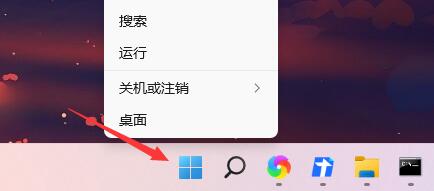
2、然后在其中进入“事件查看器”。
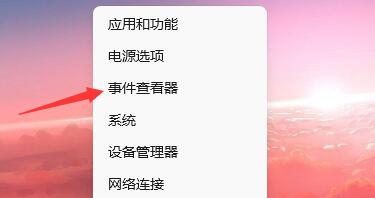
3、接着在其中找到“Windows日志”下的“系统”。

4、再点击右侧的“筛选当前日志”。
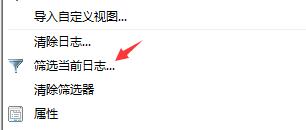
5、进入后将记录时间更改为“任何时间”,并勾选下方所有的事件级别。
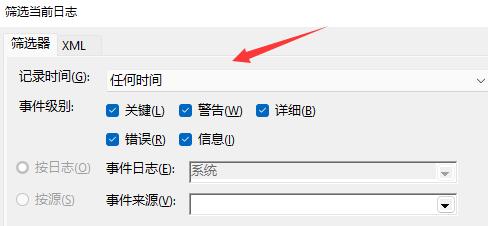
6、再把事件来源更改为“winlogon”。
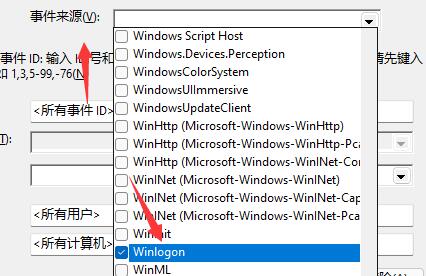
7、最后点击确定就可以在其中查看开机记录了。
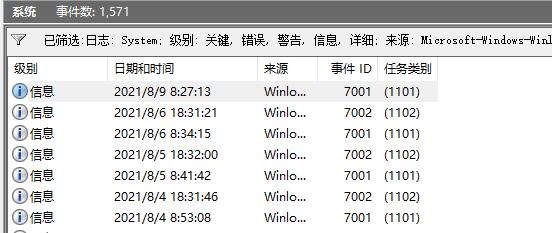
8、如果我们无法使用事件查看器,很可能是系统版本不对,没有这项功能。
今天关于《win11电脑开机记录在哪里查 win11电脑开机记录查看方法》的内容就介绍到这里了,是不是学起来一目了然!想要了解更多关于的内容请关注golang学习网公众号!
声明:本文转载于:xitongzhushou.com 如有侵犯,请联系study_golang@163.com删除
相关阅读
更多>
-
501 收藏
-
501 收藏
-
501 收藏
-
501 收藏
-
501 收藏
最新阅读
更多>
-
253 收藏
-
304 收藏
-
362 收藏
-
360 收藏
-
438 收藏
-
227 收藏
-
358 收藏
-
383 收藏
-
351 收藏
-
164 收藏
-
340 收藏
-
356 收藏
课程推荐
更多>
-

- 前端进阶之JavaScript设计模式
- 设计模式是开发人员在软件开发过程中面临一般问题时的解决方案,代表了最佳的实践。本课程的主打内容包括JS常见设计模式以及具体应用场景,打造一站式知识长龙服务,适合有JS基础的同学学习。
- 立即学习 543次学习
-

- GO语言核心编程课程
- 本课程采用真实案例,全面具体可落地,从理论到实践,一步一步将GO核心编程技术、编程思想、底层实现融会贯通,使学习者贴近时代脉搏,做IT互联网时代的弄潮儿。
- 立即学习 516次学习
-

- 简单聊聊mysql8与网络通信
- 如有问题加微信:Le-studyg;在课程中,我们将首先介绍MySQL8的新特性,包括性能优化、安全增强、新数据类型等,帮助学生快速熟悉MySQL8的最新功能。接着,我们将深入解析MySQL的网络通信机制,包括协议、连接管理、数据传输等,让
- 立即学习 500次学习
-

- JavaScript正则表达式基础与实战
- 在任何一门编程语言中,正则表达式,都是一项重要的知识,它提供了高效的字符串匹配与捕获机制,可以极大的简化程序设计。
- 立即学习 487次学习
-

- 从零制作响应式网站—Grid布局
- 本系列教程将展示从零制作一个假想的网络科技公司官网,分为导航,轮播,关于我们,成功案例,服务流程,团队介绍,数据部分,公司动态,底部信息等内容区块。网站整体采用CSSGrid布局,支持响应式,有流畅过渡和展现动画。
- 立即学习 485次学习
